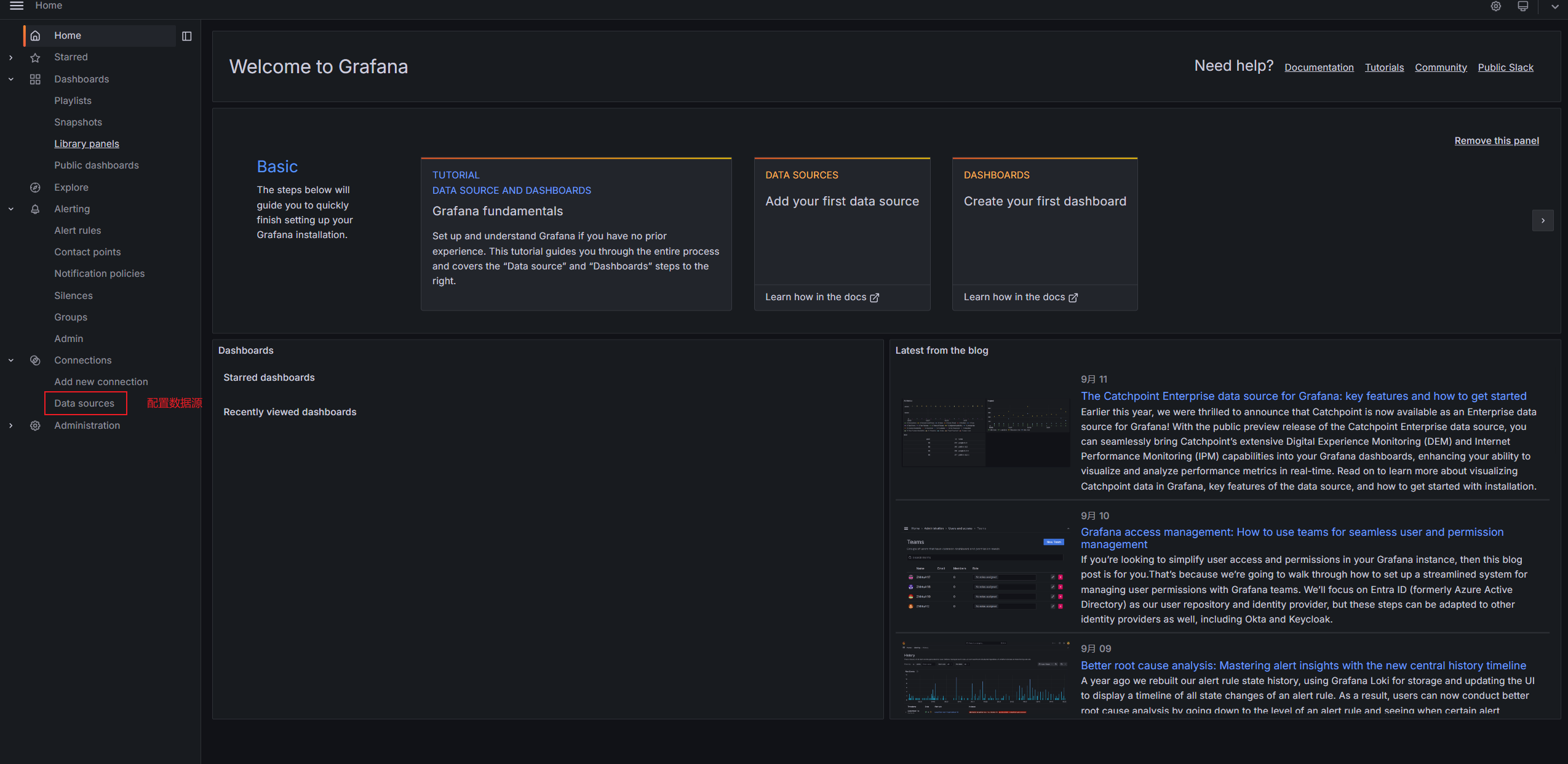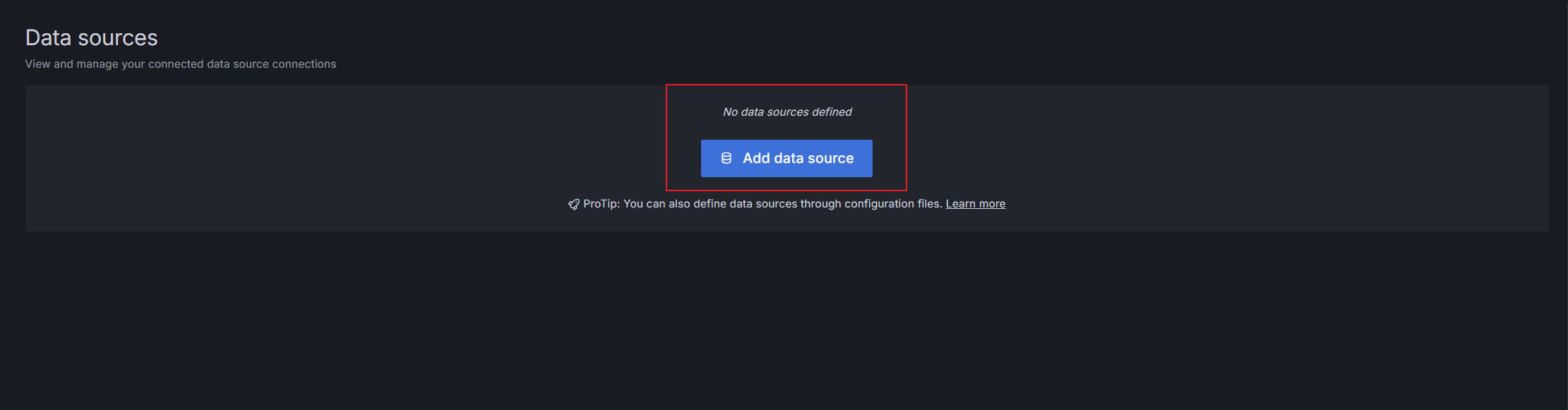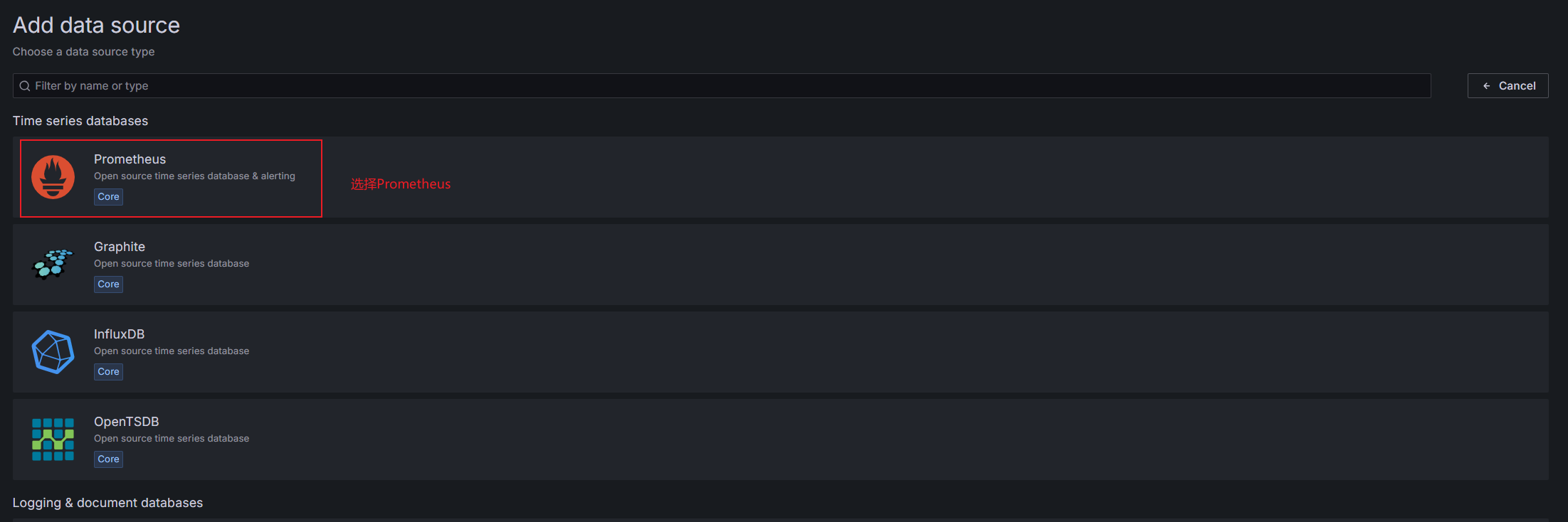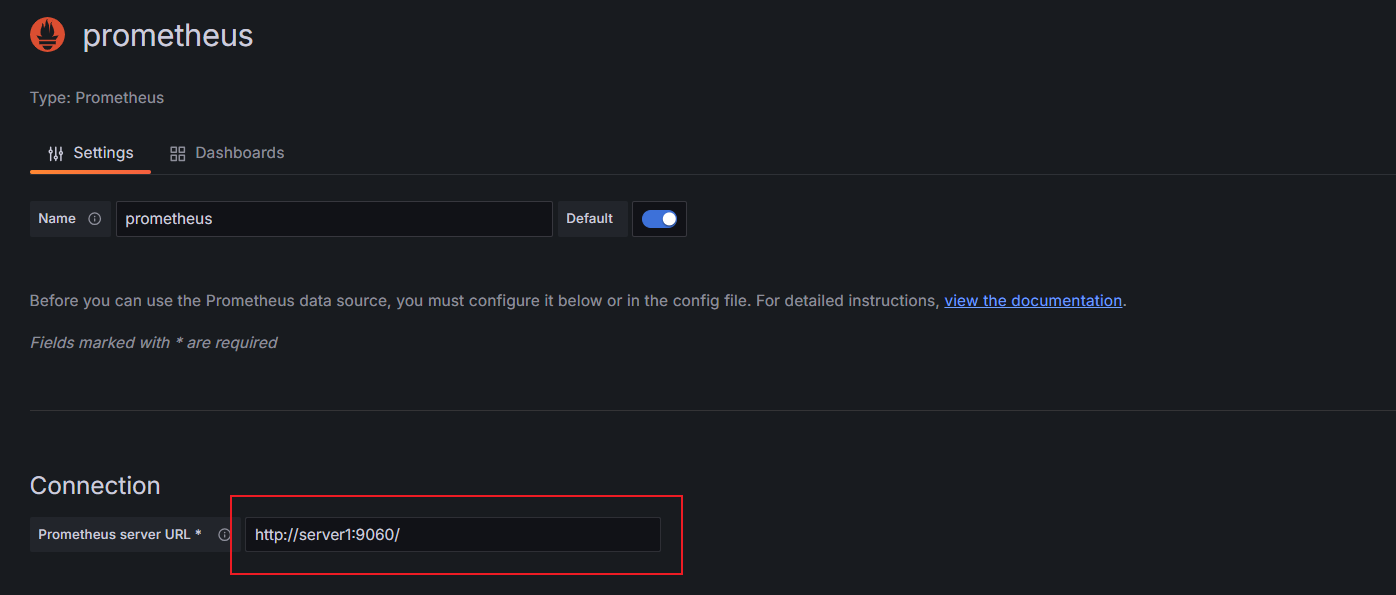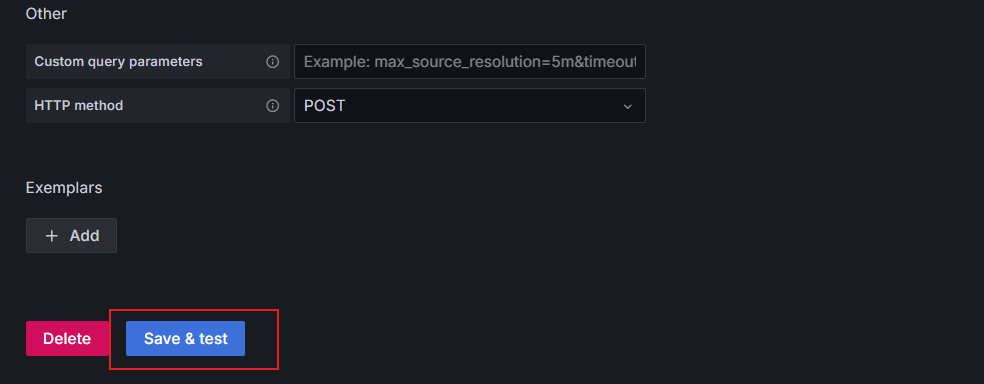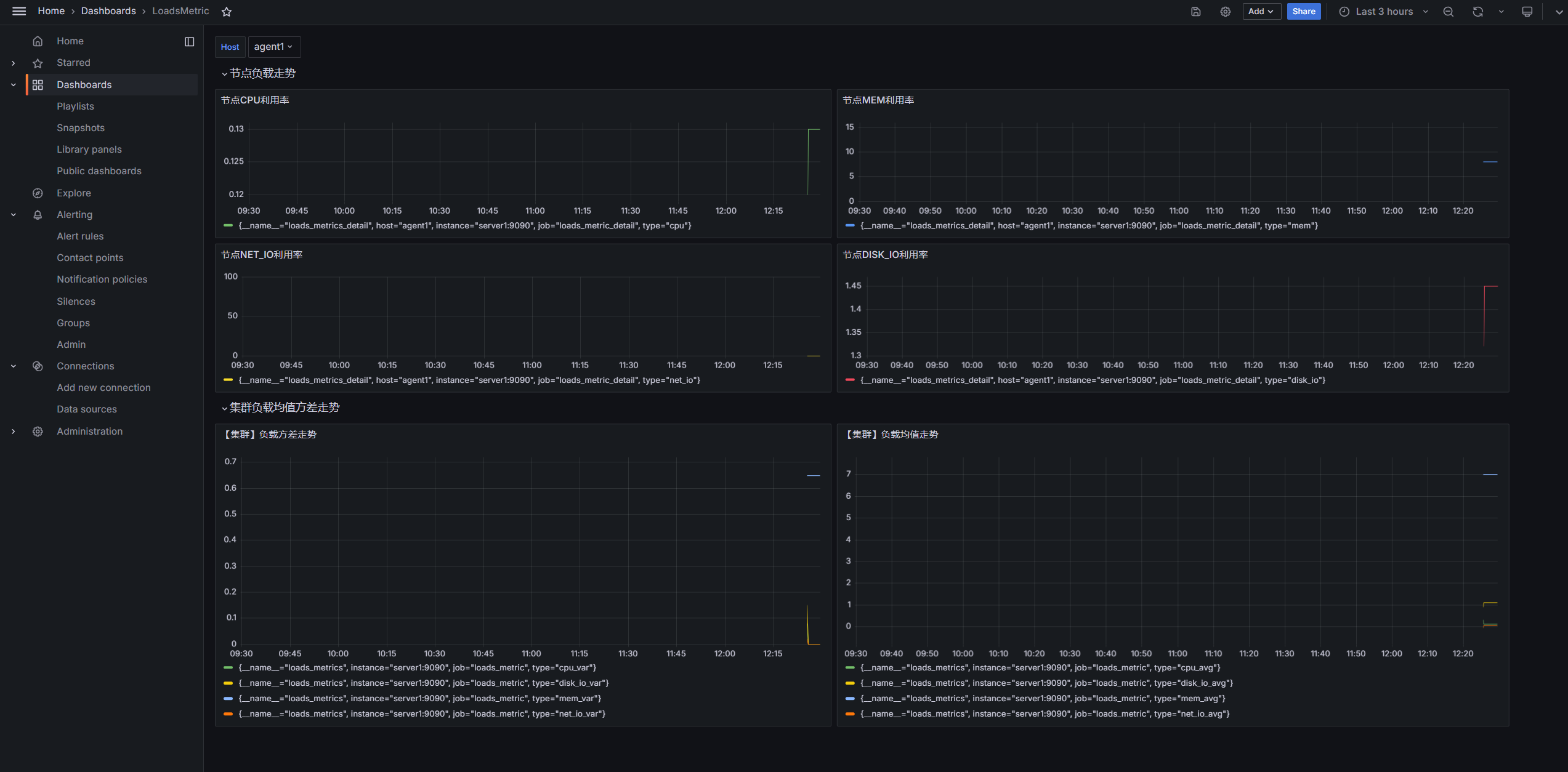安装Grafana仅需在server1上进行。
- 进入Grafana目录。
1cd /opt/prometheus/grafana-v10.4.2/bin
- 启动Grafana。
1nohup ./grafana server &
- 验证部署是否成功,访问页面http://${server1}:3000,页面可成功显示。

- 首次登录账号/密码为admin/admin,输入账号密码后单击“Log in”。

- 要求修改密码,输入新密码,或者可以单击“Skip”跳过密码重置环节。
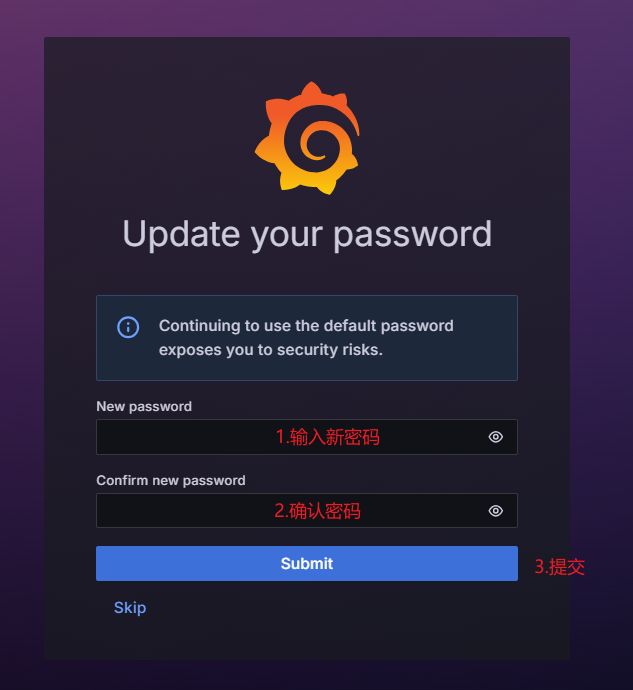
- 进入主页配置数据源。
- 配置面板。
- “Dashboards”。
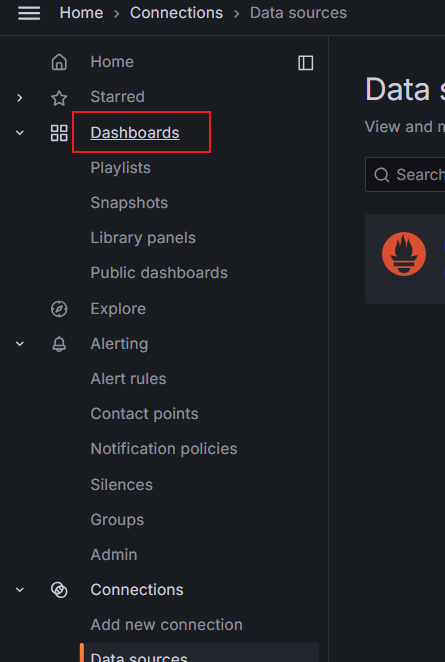
- 页面单击右上角“New”后单击“Import”。

- 从表3获取BoostKit-loadsmetric-1.0.0-aarch64.zip中的LoadMetric.json文件上传到此处。
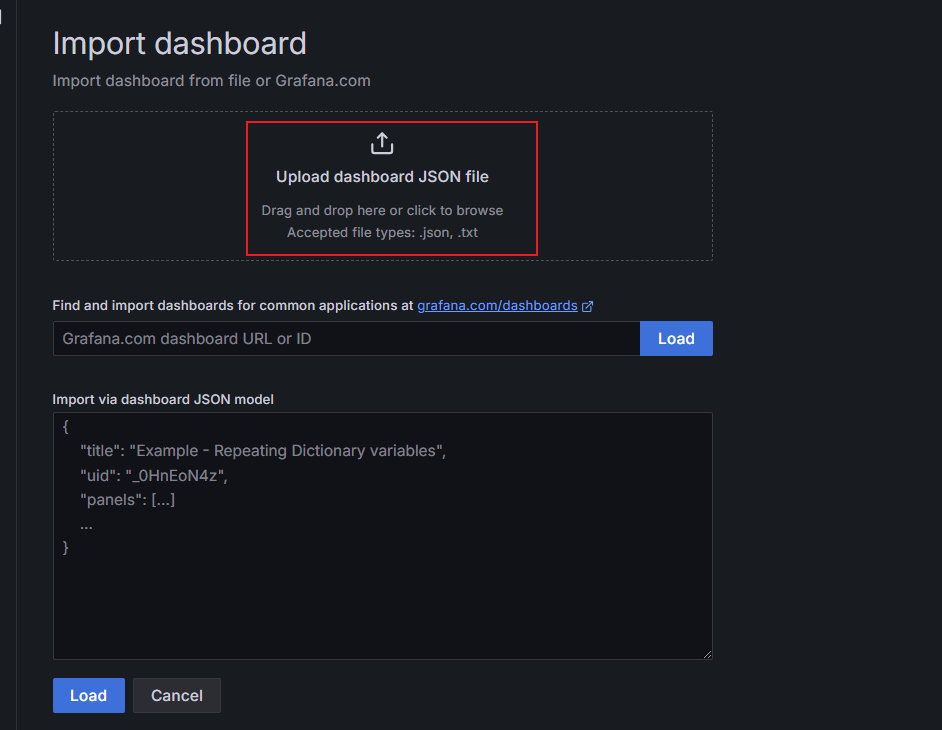
- 上传后单击“Import”。
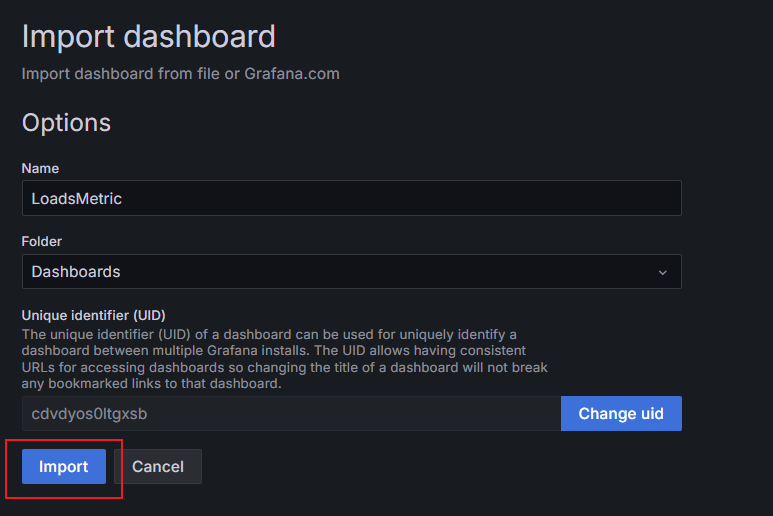
- 出现面板。
- “Dashboards”。
- 查看数据,登录server1:3000,选择Dashboards,选择“LoadsMetric”。
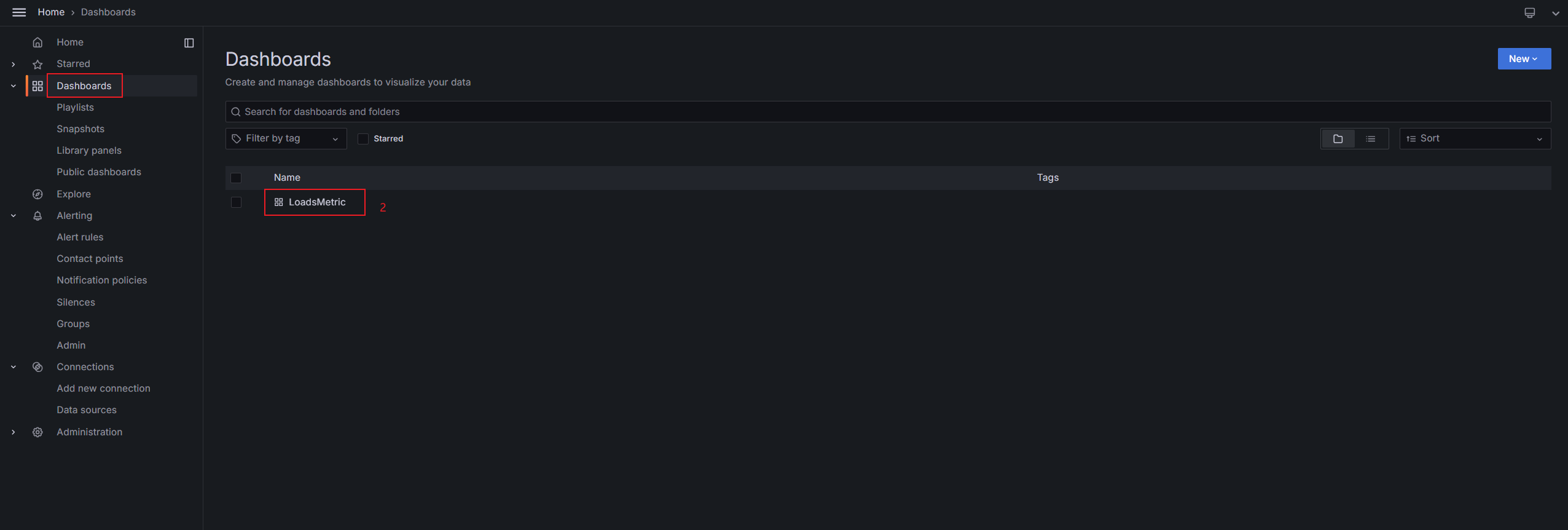
- 停止Grafana服务。
- 找到Grafana服务进程ID。
ps -aux | grep grafana
- 使用kill命令停止Grafana。
kill ID
- 找到Grafana服务进程ID。